Liczba znaków, które można umieścić na klawiaturze komputera, jest ograniczona, dlatego nie wszystkie znaki można na niej znaleźć. I nie jest wskazane umieszczanie tam ikony, która będzie potrzebna raz w roku, a nawet wtedy nie dla wszystkich użytkowników. Aby wstawić znaki, których nie ma na klawiaturze, do dokumentów tekstowych, możesz użyć skrótów klawiaturowych lub specjalnego programu z systemu operacyjnego Windows - „Tabela znaków”.
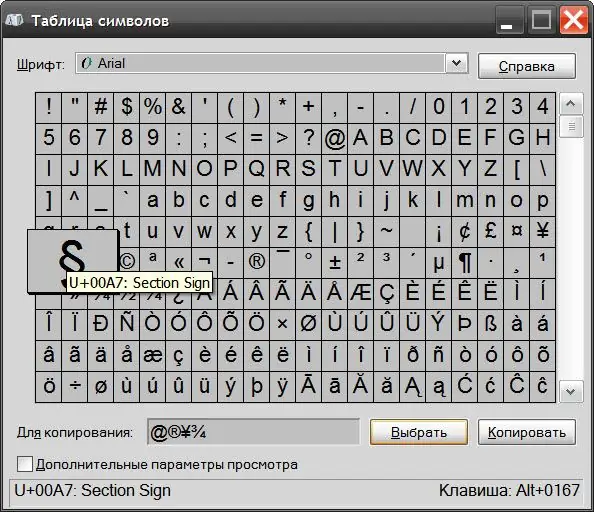
Instrukcje
Krok 1
Uruchom tabelę symboli - jest ona zawarta w zestawie dystrybucyjnym każdej wersji systemu operacyjnego Windows. Można to zrobić, otwierając menu główne na przycisku „Start” i przechodząc do sekcji „Wszystkie programy”. Stamtąd musisz przejść do podsekcji „Standard”, a stamtąd do sekcji „Usługa”. W nim musisz kliknąć element „Tabela symboli”. Możesz obejść się bez pogłębiania menu: naciśnij kombinację klawiszy WIN + R, aby otworzyć standardowe okno dialogowe uruchamiania programu, a następnie wprowadź polecenie charmap i naciśnij klawisz Enter.
Krok 2
Wybierz symbol, który chcesz wstawić do dokumentu. Ponieważ różne czcionki mają różne zestawy znaków, przed wybraniem samego znaku wybierz nazwę czcionki używanej w dokumencie - lista rozwijana u góry okna programu zawiera wszystkie czcionki zainstalowane na twoim komputerze. Aby wybrać żądany znak wybranej czcionki, kliknij go dwukrotnie lub kliknij raz i naciśnij przycisk „Wybierz”.
Krok 3
Kliknij przycisk „Kopiuj”, aby umieścić wybrany symbol z tabeli do schowka komputera, następnie przejdź do edytowanego dokumentu i wklej zawartość schowka wciskając skrót klawiaturowy CTRL + V. W ten sposób możesz kopiować i wklejać nie jeden znak, ale całą grupę - wszystkie wybrane przez Ciebie znaki zostaną wyświetlone w polu „Do skopiowania”.
Krok 4
Istnieje alternatywny sposób wstawiania symboli do dokumentów tekstowych, który nie wymaga użycia tablicy symboli. Przy wciśniętym klawiszu alt="Obraz" musisz wpisać kod żądanego znaku na dodatkowej klawiaturze. Na przykład wpisanie kodu 0169 na klawiaturze numerycznej przy wciśniętym klawiszu alt="Obraz" spowoduje wstawienie do tekstu symbolu praw autorskich ©, a kodu 0167 - symbolu paragrafu §. Jednak zapamiętanie kodów pożądanych znaków, jeśli są one używane rzadko, nie jest takie łatwe. Można je przeglądać w tym samym programie Tabela symboli - po podświetleniu żądanego symbolu w prawym dolnym rogu pojawi się odpowiedni napis. Na przykład, po wybraniu symbolu akapitu, powie „Klawisz: Alt + 0167”.






